实验二 简单平面图形的绘制.docx
《实验二 简单平面图形的绘制.docx》由会员分享,可在线阅读,更多相关《实验二 简单平面图形的绘制.docx(12页珍藏版)》请在冰豆网上搜索。
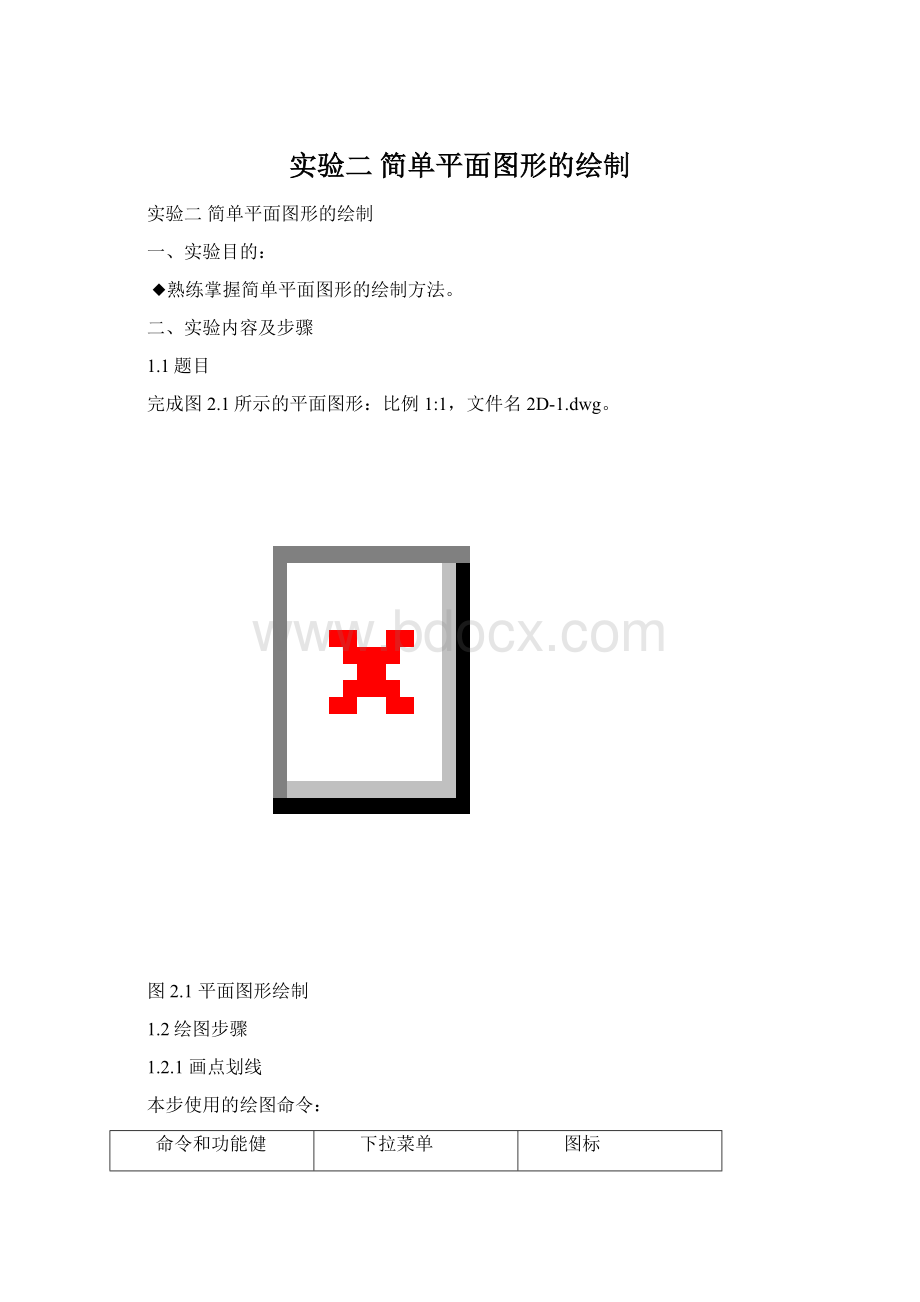
实验二简单平面图形的绘制
实验二简单平面图形的绘制
一、实验目的:
◆熟练掌握简单平面图形的绘制方法。
二、实验内容及步骤
1.1题目
完成图2.1所示的平面图形:
比例1:
1,文件名2D-1.dwg。
图2.1平面图形绘制
1.2绘图步骤
1.2.1画点划线
本步使用的绘图命令:
命令和功能健
下拉菜单
图标
F8(正交)
Line(直线)
绘图(D)直线(L)
Offset(偏移)
修改(M)偏移(S)
Break(打断)
修改(M)打断(K)
夹点方式(伸缩)
在绘图之前,首先将图层中“点划线”层置为当前层,然后用鼠标单击(左键)状态行的正交、线宽图标(若是凹下的,表示已经打开,不必单击),如图3.2所示。
图2.2按下状态行中正交、线宽图标
绘图方法及顺序如图3.3~图3.8所示。
图3.3画较长两条点划线图3.4画左右两条点划线
图3.5画上下两条点划线图3.6整理
(1)
图3.7整理
(2)图3.8结果图
1.2.2画圆弧
本步使用的命令:
命令和功能健
下拉菜单
图标
F3(对象捕捉)
Circle(圆)
绘图(D)圆(C)圆心、半径(R)
在绘图之前,首先将图层中“轮廓线”层置为当前层,然后用鼠标单击(左键)状态行的对象捕捉图标,使其打开;单击(左键)状态行的正交图标,使其关闭。
将捕捉方式设为“交点”、“切点”。
绘图方法及顺序如图3.9、图3.10所示。
图3.9画圆弧
(1)图3.10画圆弧
(2)
1.2.3画直线段
本步使用的命令:
命令和功能健
下拉菜单
图标
F3(对象捕捉)
Line(直线)
绘图(D)直线(L)
Mirror(镜像)
修改(M)镜像(I)
在绘图之前,首先将捕捉方式设为“端点”、“交点”。
绘图方法及顺序如图3.11所示。
图3.11画直线
1.2.4画圆角
本步使用的命令:
命令和功能健
下拉菜单
图标
F3(对象捕捉)
Circle(圆)
绘图(D)圆(C)相切、相切、半径(A)
绘图方法及顺序如图3.12~图3.14所示。
图3.12画上边两侧半径为15的圆弧图3.13画中间两侧半径为12的圆弧
图3.14画中间两侧半径为8的圆弧
1.2.5整理
本步使用的命令:
命令和功能健
下拉菜单
图标
Trim(修剪)
修改(M)修剪(T)
在操作之前,关闭状态行中的捕捉方式。
绘图方法及顺序如图3.15~图3.28所示。
图3.15修剪半径为100的大圆弧图3.16修剪倾斜的两直线
图3.17修剪大圆弧及两直线后图3.18修剪半径为36及20的圆弧
图3.19修剪半径为36及20的圆弧后图3.20修剪倾斜直线中间部分
图3.21修剪倾斜直线中间部分后图3.22修剪半径为8的两个圆弧
图3.23修剪半径为12的两个圆弧图3.24修剪半径为10的两个圆弧
图3.25修剪中间半径为10的两个圆弧图3.26补画细直线
图3.27若需要,对点划线作适当调整图3.28最终结果
2.1题目
完成以下平面图形的绘制,比例1:
1。